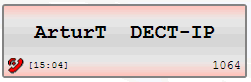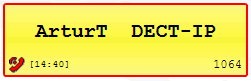Instrukcja Obsługi TouchCTI Zakładka Kontakty: Różnice pomiędzy wersjami
Z Wiki
(→Edycja kontaktów) |
|||
| (Nie pokazano 61 pośrednich wersji utworzonych przez tego samego użytkownika) | |||
| Linia 1: | Linia 1: | ||
| + | Zakładki kontaktów pozwalają na: | ||
| + | * zapamiętanie do 2688<ref name="number_buttons>Całkowita ilość jest zależna od rozmiaru kontaktów i rozdzielczości ekranu</ref> numerów telefonów, | ||
| + | * wprowadzenie opisu tekstowego do każdego numeru, | ||
| + | * pobranie opisów tekstowych z książki numerów wewnętrznych lub publicznej książki telefonicznej centrali, | ||
| + | * tworzenie grup i podgrup kontaktów, | ||
| + | * odczytanie aktualnej informacji o stanie telefonu wewnętrznego (wolny, zajęty, DND), | ||
| + | * wykonanie nowego połączenia lub przeniesienie trwającego na wybrany kontakt poprzez jego dotknięcie. | ||
| + | <br><br> | ||
| + | =[[Instrukcja_Obsługi_TouchCTI_użytkowanie |Nawiązywanie połączeń]]= | ||
| + | =Prezentacja stanów kontaktu= | ||
| + | ==Wolny, stan spoczynku== | ||
{|{{prettytable}} | {|{{prettytable}} | ||
| − | |[[Plik:Kontakt Połączenie przychodzące.png]]<br> | + | |[[Plik:Kontakt Połączenie przychodzące.png]]<br><center>Wolny, spoczynkowy.</center>||[[Plik:Kontakt Wolny i DND.png]]<br><center>Stan z włączoną usługą DND.</center>||[[Plik:Kontakt uszkodzony.png]]<br><center>Uszkodzony lub wyłączony.</center>||[[Plik:Kontakt - bez ruchu.png]]<br><center>Stan uśpienia<ref name="Sleep">Port od dłuższego czasu nie wykazał żadnej aktywności. Czy i po jakim czasie kontakt w TouchCTI przejdzie w stan uśpienia ustawia się w programie '''ConfigMAN''' Gałąź: '''Globalne ustawienia/Pozostałe''' ''pola'' '''SlpEn i SlpTi'''.</ref>.</center> |
|- | |- | ||
|} | |} | ||
| + | |||
| + | ==Wybieranie numeru na gorąco i oczekiwanie na połączenie== | ||
{|{{prettytable}} | {|{{prettytable}} | ||
| − | |[[Plik:Kontakt dzwoni.png]]<br> | + | |<center>[[Plik:Kontakt dzwoni.png]]<br>Kontakt zajęty, telefon inicjuje połączenie wychodzące - tzw Lampka połączenia - poziome krawędzie {{czerwony|czerwone}} i widoczna jest subikona słuchawki.</center> |
|- | |- | ||
|} | |} | ||
| + | |||
| + | ==Sygnalizacja połączenia przychodzącego== | ||
{|{{prettytable}} | {|{{prettytable}} | ||
| − | |[[Plik:Kontakt - dzwoni.png]]<br> | + | |[[Plik:Kontakt - dzwoni.png]]<br>Kontakt dzwoni, sygnalizując połączenie<br> przychodzące.||[[Plik:Kontakt - do niego dzwoni TouchCTI.png]]<br>Kontakt dzwoni, sygnalizując połączenie<br> przychodzące pochodzące od TouchCTI. |
|- | |- | ||
|} | |} | ||
| + | |||
| + | ==Połączenie== | ||
{|{{prettytable}} | {|{{prettytable}} | ||
| − | |[[Plik:Kontakt - rozmowa inna.png]]<br> | + | |[[Plik:Kontakt - rozmowa inna.png]]<br>Kontakt prowadzi rozmowę - przy czym<br> TouchCTI nie jest stroną takiego<br> połączenia.||[[Plik:Kontakt Rozmowa.png]]<br>Połączenie zestawione z TouchCTI - rozmowa<br> {{czerwony|czerwona obwódka}} i żółte tło<br> - przy czym TouchCTI jest stroną tego połączenia. |
|- | |- | ||
|} | |} | ||
| + | |||
| + | =[[Plik:Edit pen 32.png]] Tryb Edycji: Edycja i organizacja obszaru kontaktów= | ||
| + | {| | ||
| + | |Aby przełączyć się w tryb '''Edycji''' należy nacisnąć ikonę [[Plik:Edit pen 32.png]] wtedy w obszarze banera pojawi się komunikat:<br>Brak jakichkolwiek działań przez okrez ok.15 sek. lub ponowne naciśnięcie<br> [[Plik:Edit pen 32.png]] - spowoduje wyjście z trybu edycji.|| [[Plik:Baner - tryb edycji.png]] | ||
| + | |- | ||
| + | |} | ||
| + | ==Edycja i organizacja obszaru kontaktów składa się z następujących działań:== | ||
| + | Jeżeli w trybie edycji naciśniemy na fiszkę grupy kontaktów pojawi się menu pełne pozwalające n.in na: | ||
| + | ===Edycja grup kontaktów=== | ||
| + | * Dodanie nowej grupy/zakładki | ||
| + | * Edycja nazwy grupy/zakładki | ||
| + | * Przesuwanie zakładki grupy lewo, prawo | ||
| + | * Usunięcie zakładki grupy | ||
| + | * Dodanie podgrupy | ||
| + | * Dodanie lub kompletacja kontaktów. | ||
| + | |||
| + | ===Edycja podgrup kontaktów=== | ||
| + | * Dodanie nowej zakładki podgrupy | ||
| + | * Edycja nazwy zakładki podgrupy | ||
| + | * Przesuwanie zakładki podgrupy lewo, prawo | ||
| + | * Usunięcie zakładki podgrupy | ||
| + | * Dodanie lub kompletacja kontaktów. | ||
| + | |||
| + | ===Edycja kontaktów=== | ||
| + | *Dotknięcie pustego obszaru umożliwia: | ||
| + | **dodanie nowego kontaktu | ||
| + | **kompletację kontaktów | ||
| + | *Dotknięcie istniejącego kontaktu umożwliwia: | ||
| + | **Edycję (w tym zmianę numeru, zmianę komentarza<ref name="Komentarz">Jeśli wybrano opcję '''Prezentuj używając: Komentarz centrali''' - to jeśli w Centrali nastąpi zmiana komentarza - zmianie ulegnie również komentarz prezentowany na etykiecie kontaktu.</ref>, zmianę lokalizacji - grupy, podgrupy). | ||
| + | **Kopiowanie (dany kontakt może występować w wielu miejscach). | ||
| + | **Wycinanie (działa jak kopiuj, wytnij wklej). | ||
| + | **Wklejanie (wyciętego lub skopiowanego kontaktu). | ||
| + | **Usuwanie kontaktu. | ||
| + | *Dotknięcie i przytrzymanie (drag&drop) umożliwia również przemieszczanie kontaktu po wolnym obszarze. | ||
| + | |||
| + | ==Szybkie przygotowanie [[Instrukcja_Obsługi_TouchCTI_Zakładka_Konferencja |konferencji]] [[Plik:Zakladki conference2 24.png]]== | ||
| + | Z poziomu opcji w menu [[Instrukcja_Obsługi_TouchCTI_Zakładka_Kontakty#Edycja_grup_kontakt.C3.B3w |Edycja grup kontaktów]] oraz [[Instrukcja_Obsługi_TouchCTI_Zakładka_Kontakty#Edycja_podgrup_kontakt.C3.B3w |Edycja podgrup kontaktów]] możliwe jest szybkie przygotowanie stron [[Instrukcja_Obsługi_TouchCTI_Zakładka_Konferencja |konferencji]].<br> | ||
| + | Wybranie opcji [[Plik:Conference.png]]'''Dodaj do konferencji''' spowoduje że, zostaną wybrane i dodane do przygotowywanej konferencji, wszystkie kontakty danej zakładki (grupa/podgrupa) oraz przejście do zakładki [[Instrukcja_Obsługi_TouchCTI_Zakładka_Konferencja |konferencja]]. | ||
| + | |||
| + | ==Kompletacja kontaktów - szybkie dodawanie nowych kontaktów== | ||
| + | Wybranie opcji '''Kompletuj kontakty''' spowoduje przejście do zakładki [[Instrukcja_Obsługi_TouchCTI_Zakładka_Książka |Książka]] [[Plik:Zakladki book2 24.png]] zaś na czas kompletacji w obszarze panelu kolejki połączeń pojawi się okno w którym będą prezentowane dodane kontakty. | ||
| + | ===Jak kompletuje się kontakty ?=== | ||
| + | <center>[[Plik:Kompletowanie kontaktów1.png]]</center> | ||
| + | # Wybrać i dotknąć daną pozycję. | ||
| + | # Ta pozycja natychmiast znajdzie się w panelu kompletacji. Pkt 1 powtarzać aż wszystkie pozycje będą wybrane. | ||
| + | # Źródłami numerów mogą być: | ||
| + | ## Istniejące kontakty | ||
| + | ## Numery wybrane ręcznie przez [[Plik:Zakladki keyboard2 24.png]][[Instrukcja_Obsługi_TouchCTI_Zakładka Klawiatura |Klawiaturę]] | ||
| + | ## Numery z Książki | ||
| + | ## Numery z Historii | ||
| + | # Zatwierdzić komplet numerów przyciskiem '''OK''' | ||
| + | {{Przypisy}} | ||
---- | ---- | ||
| − | [[Instrukcja_Obsługi_TouchCTI#Zak.C5. | + | [[Instrukcja_Obsługi_TouchCTI#Zak.C5.82adka_Kontakty.2FNumer_telefonu.2FLampki.2FStan_portu |Powrót]]<center>[[Instrukcja_Obsługi_TouchCTI_użytkowanie |Jak korzystać ?]]</center> |
Aktualna wersja na dzień 10:57, 18 paź 2010
Zakładki kontaktów pozwalają na:
- zapamiętanie do 2688[1] numerów telefonów,
- wprowadzenie opisu tekstowego do każdego numeru,
- pobranie opisów tekstowych z książki numerów wewnętrznych lub publicznej książki telefonicznej centrali,
- tworzenie grup i podgrup kontaktów,
- odczytanie aktualnej informacji o stanie telefonu wewnętrznego (wolny, zajęty, DND),
- wykonanie nowego połączenia lub przeniesienie trwającego na wybrany kontakt poprzez jego dotknięcie.
Spis treści
Nawiązywanie połączeń
Prezentacja stanów kontaktu
Wolny, stan spoczynku
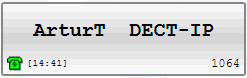 |
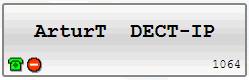 |
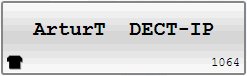 |
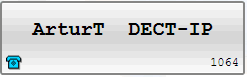 |
Wybieranie numeru na gorąco i oczekiwanie na połączenie
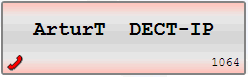 Kontakt zajęty, telefon inicjuje połączenie wychodzące - tzw Lampka połączenia - poziome krawędzie czerwone i widoczna jest subikona słuchawki. |
Sygnalizacja połączenia przychodzącego
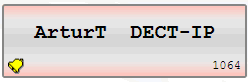 Kontakt dzwoni, sygnalizując połączenie przychodzące. |
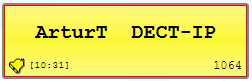 Kontakt dzwoni, sygnalizując połączenie przychodzące pochodzące od TouchCTI. |
Połączenie
 Tryb Edycji: Edycja i organizacja obszaru kontaktów
Tryb Edycji: Edycja i organizacja obszaru kontaktów
Edycja i organizacja obszaru kontaktów składa się z następujących działań:
Jeżeli w trybie edycji naciśniemy na fiszkę grupy kontaktów pojawi się menu pełne pozwalające n.in na:
Edycja grup kontaktów
- Dodanie nowej grupy/zakładki
- Edycja nazwy grupy/zakładki
- Przesuwanie zakładki grupy lewo, prawo
- Usunięcie zakładki grupy
- Dodanie podgrupy
- Dodanie lub kompletacja kontaktów.
Edycja podgrup kontaktów
- Dodanie nowej zakładki podgrupy
- Edycja nazwy zakładki podgrupy
- Przesuwanie zakładki podgrupy lewo, prawo
- Usunięcie zakładki podgrupy
- Dodanie lub kompletacja kontaktów.
Edycja kontaktów
- Dotknięcie pustego obszaru umożliwia:
- dodanie nowego kontaktu
- kompletację kontaktów
- Dotknięcie istniejącego kontaktu umożwliwia:
- Edycję (w tym zmianę numeru, zmianę komentarza[3], zmianę lokalizacji - grupy, podgrupy).
- Kopiowanie (dany kontakt może występować w wielu miejscach).
- Wycinanie (działa jak kopiuj, wytnij wklej).
- Wklejanie (wyciętego lub skopiowanego kontaktu).
- Usuwanie kontaktu.
- Dotknięcie i przytrzymanie (drag&drop) umożliwia również przemieszczanie kontaktu po wolnym obszarze.
Szybkie przygotowanie konferencji 
Z poziomu opcji w menu Edycja grup kontaktów oraz Edycja podgrup kontaktów możliwe jest szybkie przygotowanie stron konferencji.
Wybranie opcji ![]() Dodaj do konferencji spowoduje że, zostaną wybrane i dodane do przygotowywanej konferencji, wszystkie kontakty danej zakładki (grupa/podgrupa) oraz przejście do zakładki konferencja.
Dodaj do konferencji spowoduje że, zostaną wybrane i dodane do przygotowywanej konferencji, wszystkie kontakty danej zakładki (grupa/podgrupa) oraz przejście do zakładki konferencja.
Kompletacja kontaktów - szybkie dodawanie nowych kontaktów
Wybranie opcji Kompletuj kontakty spowoduje przejście do zakładki Książka ![]() zaś na czas kompletacji w obszarze panelu kolejki połączeń pojawi się okno w którym będą prezentowane dodane kontakty.
zaś na czas kompletacji w obszarze panelu kolejki połączeń pojawi się okno w którym będą prezentowane dodane kontakty.
Jak kompletuje się kontakty ?
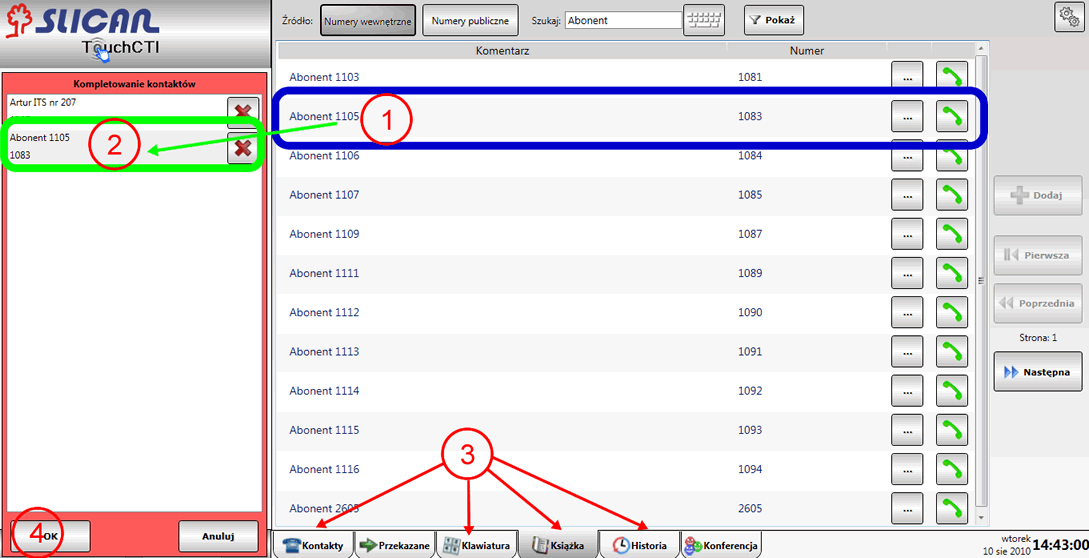
- Wybrać i dotknąć daną pozycję.
- Ta pozycja natychmiast znajdzie się w panelu kompletacji. Pkt 1 powtarzać aż wszystkie pozycje będą wybrane.
- Źródłami numerów mogą być:
- Istniejące kontakty
- Numery wybrane ręcznie przez
 Klawiaturę
Klawiaturę - Numery z Książki
- Numery z Historii
- Zatwierdzić komplet numerów przyciskiem OK
Przypisy
- ↑ Port od dłuższego czasu nie wykazał żadnej aktywności. Czy i po jakim czasie kontakt w TouchCTI przejdzie w stan uśpienia ustawia się w programie ConfigMAN Gałąź: Globalne ustawienia/Pozostałe pola SlpEn i SlpTi.
- ↑ Jeśli wybrano opcję Prezentuj używając: Komentarz centrali - to jeśli w Centrali nastąpi zmiana komentarza - zmianie ulegnie również komentarz prezentowany na etykiecie kontaktu.
Powrót